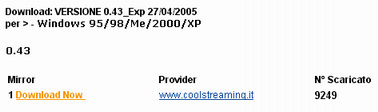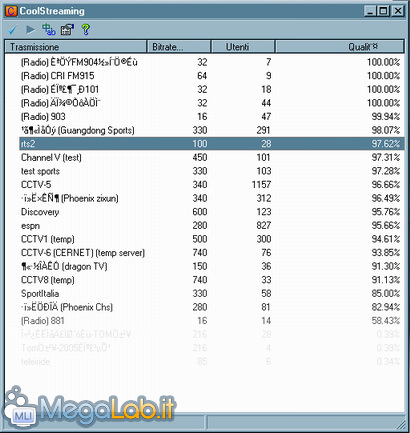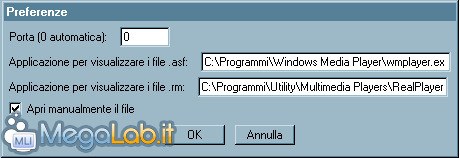Canali
Ultime news

Ultimi articoli
 Le ultime dal Forum |

Correlati TagPassa qui con il mouse e visualizza le istruzioni per utilizzare i tag!
coolstreaming (1)
, television sharing (1)
.
Un buon punto di partenzaConsiderando che siamo un popolo di poeti, santi, navigatori e arbitri, l'iniziativa di CoolStreaming non è sfuggita alla comunità della rete nostrana, ed è quindi nato CoolStreaming.it, ottimo sito di supporto e di riferimento per tutto ciò che ruota attorno al programma. Qui potete trovare l'elenco delle televisioni che è attualmente possibile vedere attraverso il P2P di CoolStreaming, la qualità globale di un canale e il loro stato (on-line/off-line). Inoltre, è presente un'utilissima programmazione degli eventi importanti, guide e FAQ per un utilizzo ottimale del programma ed un forum su cui postare e risolvere ogni vostro minimo dubbio. Costantemente aggiornato, si rivela essere un ottimo punto di partenza, ed è da qui infatti che noi cominceremo la nostra guida all'installazione e all'utilizzo del programma. InstallazioneNell'apposita sezione del sito è possibile scaricare l'ultima versione disponibile di CoolStreaming, attualmente la 0.43_Exp. La sezione, oltre ai sistemi operativi e ai formati supportati, fornisce alcuni dati, in continuo aggiornamento, sul numero totale di download e su quanti utenti in contemporanea lo utilizzano attualmente. È importante sottolineare come il programma sia ancora in uno stato di beta, e non sarebbe quindi un evento tanto strano incorrere in bug o malfunzionamenti. In alternativa, potete scaricare il programma dal nostro portale.
Terminato il download, non occorre fare altro che iniziare la procedura di installazione e, qualche istante dopo, avremo l'icona del programma disponibile nel menu Start, pronta per essere lanciata. CoolStreamingUna volta lanciato il programma, ci apparirà davanti la seguente schermata:
Nel riquadro centrale viene visualizzato l'elenco delle televisioni e dei canali attualmente on-line, mentre quelle irraggiungibili per problemi di server sono marcate in grigio. Accanto al nome del canale è visualizzato il bitrate a cui trasmette, espresso in Kbit/sec, il numero di utenti attualmente sintonizzato su quel canale (maggiore sarà il numero, maggiore la qualità della ricezione sul vostro sistema) e la qualità totale dello streaming, cioè i dati totali della trasmissione che il sistema può recuperare dalla rete per passarli al player. Ora vediamo in dettaglio, da sinistra verso destra, le 5 icone che consentono di controllare le varie funzionalità del programma:
Significato nel dettaglio delle opzioni:
Usare CoolStreaming CoolStreaming e il Television Sharing Segnala ad un amico |
- Unisciti a noi
- | Condizioni d'uso
- | Informativa privacy
- | La Redazione
- | Info
- | Pressroom
- | Contattaci
© Copyright 2025 BlazeMedia srl - P. IVA 14742231005
- Gen. pagina: 0.82 sec.
- | Utenti conn.: 174
- | Revisione 2.0.1
- | Numero query: 44
- | Tempo totale query: 0.07